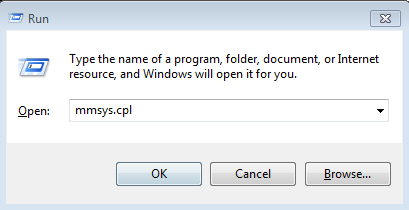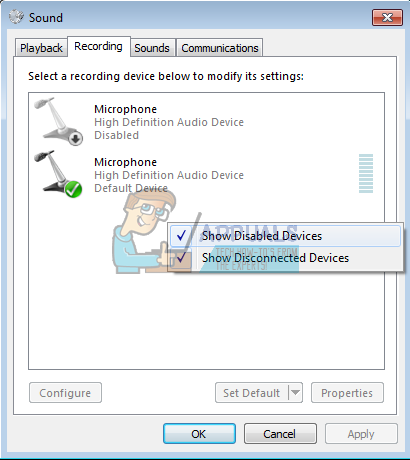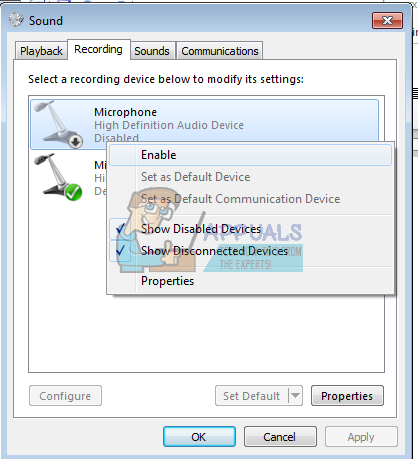ヘッドセットは、オンラインオーディエンスやその他の音声/音声認識および音声録音アクティビティと対話するための一般的な方法の1つを提供します。 HyperXは、このソリューションにヘッドセットHyperX Cloud(シリーズI、II、Stinger、Revolver、またはXなど)を提供し、ゲームコミュニティで非常に人気があります。その品質を考えると、HyperX Cloudヘッドセット(マイクとヘッドフォンを完備)は、クラウド/オンラインゲーム以外にも使用できます。ただし、多数のゲーマーを含む数人のユーザーから、プラグを差し込んだときにマイクがまったく機能しないという苦情が寄せられています。マイクが検出される場合と、コンピューターに表示されない場合があります。この記事では、この問題について説明し、HyperXCloudヘッドセットの機能していないマイクの解決策を示します。
HyperXCloudヘッドセットを接続する方法
HyperX Cloudヘッドセットは、いくつかの取り外し可能なパーツで構成されています。オーディオケーブルは、取り外し可能な3.5mmジャック1本です。シングルジャックはスピーカーとマイク機能を提供します。マイクは、ヘッドセットの側面にある3.5mmポートからも取り外し可能です。ヘッドセットをコンピューターに接続する方法は2つあります。 1つ目は、スプリッターの使用です。スプリッターは、1つのオーディオジャックを2つのコンポーネント(ヘッドフォンとマイク)に「分割」します。そこから、従来どおり、コンピュータのオーディオカードのそれぞれの3.5mmヘッドフォンポートとマイクポートに接続できます。 2番目の方法は、HyperXCloudヘッドセットに付属のUSBドングルを使用することです。ヘッドセットに直接接続するUSBドングルは、ヘッドセットと対話するUSBサウンドカードを提供します。サウンドカードは通常のサウンドカードとそれほど変わらないため、機能させるにはドライバが必要です(通常、USBドングル/サウンドカードを挿入すると自動的に展開されます)。

マイクが機能しない場合は、コンピューターからマイクに至るまで問題が発生している可能性があります。一般的な理由には、コンピューター側のオーディオジャックが間違って挿入されている(ポートが間違っている、または完全に挿入されていない)、取り外し可能なマイクの端があります。また、コンピューターの設定でマイク機能が無効になっている可能性があります。ハードウェア構成もこのような問題を引き起こす可能性があります。 HyperXサウンドカードUSBドングルでマイクスイッチがオフの位置に切り替えられた場合。以下はあなたのために働くかもしれない解決策です。問題は、ケーブル接続の切断またはスプリッターの不良である可能性もあることに注意してください。これは交換が必要な場合があります。別のコンピューター/電話でヘッドセットを試して、問題が解決しないかどうかを確認することをお勧めします。そうでない場合は、PCが問題である可能性があります。反対のことが当てはまります。
方法1:サウンド設定でマイク入力を有効にし、デフォルトの録音デバイスとして設定します
通常、サウンドカードマイクはデフォルトとして設定されており、内部のラップトップマイクは常に「準備完了」です。場合によっては、外部/サウンドカードマイクが無効になっているため、マイクを使用できなくなることがあります。これは、ドングルがサウンドカードとして検出されるため、HyperXUSBドングルを使用している場合にも当てはまります。マイクを有効にするには:
- USBドングルを使用している場合は、プラグインします。
- Windows + Rキーを押して実行を開きます
- mmsys.cplと入力し、Enterキーを押して、サウンドおよびオーディオデバイスの設定ウィンドウを開きます。
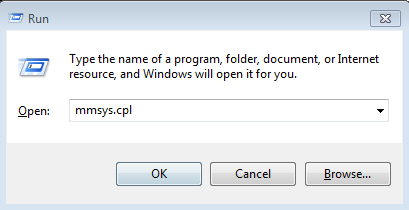
- 録音タブに移動します。リストの任意の場所を右クリックし、[無効なデバイスを表示する]オプションと[切断されたデバイスを表示する]オプションがオンになっていることを確認します。
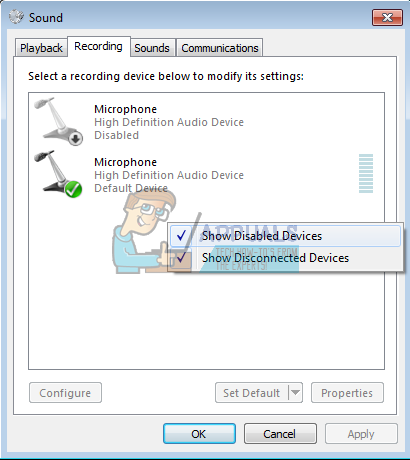
- 無効になっているマイクデバイスがある場合は、それを右クリックして[有効にする]を選択します
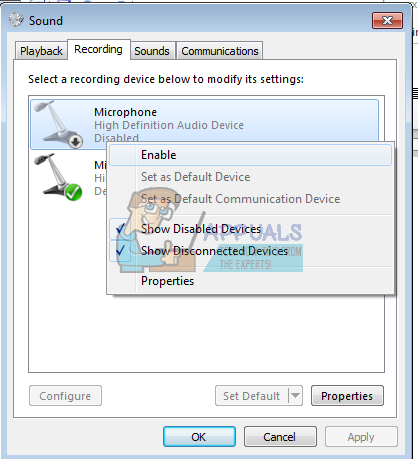
- 次に、HyperXマイクデバイスまたはサウンドカードマイクデバイスを右クリックし、[デフォルトデバイスとして設定]を選択して、接続されているときはいつでもオンラインにします。コンピュータで電話をかけたり受けたりするために使用する場合は、デフォルトの通信デバイスとして設定することもできます。

方法2:HyperXCloudマイクスイッチをオンに切り替えます
HyperX Cloud USBサウンドカード/ドングルを使用している場合は、側面にマイクスイッチがあります。オンの位置に反転していることを確認してください。

方法3:スプリッターを変更するか、USBドングルを使用します
特に付属のスプリッターを使用していない場合、オーディオスプリッターはヘッドセットと互換性がない可能性があります。別のスプリッターが必要になります。以下に示すように、ジャックプラグピン(ヘッドセットに入る端)に3つの黒いバー/セグメントが必要です。

スプリッターが問題の原因であると思われる場合は、USBドングルを使用してバイパスできます。
3.5 mmジャックが差し込まれていることを確認して、バレルが見えないようにします。余分な圧力がかかる場合があります。ケーブルが破損した場合は、ケーブルの交換が必要になる場合があります。
読んだ3分